

By Vernon Roderick, Last updated: July 13, 2021
Le tue partizioni sono importanti per il tuo computer. Tuttavia, non possiamo negare il fatto che queste partizioni non siano ancora perfette e che a volte possano essere vulnerabili. In effetti, il motivo per cui sei qui è forse che hai cancellato una partizione.
Fortunatamente, ci sono modi per risolvere il tuo problema con queste partizioni e uno dei modi migliori è imparare come recuperare partizioni cancellate usando CMD. Questo potrebbe sembrare impossibile per alcuni, ma in realtà è molto utile. Un altro articolo riguarda anche la partizione di ripristino. Puoi anche fare riferimento ad esso, si tratta di la partizione di ripristino in win10. Prima di ogni altra cosa, discutiamo perché hai eliminato una partizione in primo luogo.
Parte 1. Cause principali di una partizione eliminataParte 2. È possibile recuperare la partizione cancellata utilizzando CMD?Parte 3. Suggerimenti su come recuperare partizioni cancellate utilizzando CMDParte 4. Come recuperare partizioni cancellate usando CMDParte 5. Recupera la partizione cancellata nel modo più semplice (consigliato)
La prima cosa che devi sapere prima di imparare come recuperare partizioni cancellate usando CMD è così che è iniziato il problema in primo luogo. Dal momento che stiamo parlando di una partizione eliminata, ci sono molte ragioni. Ecco uno sguardo ad alcune delle cause più comuni:
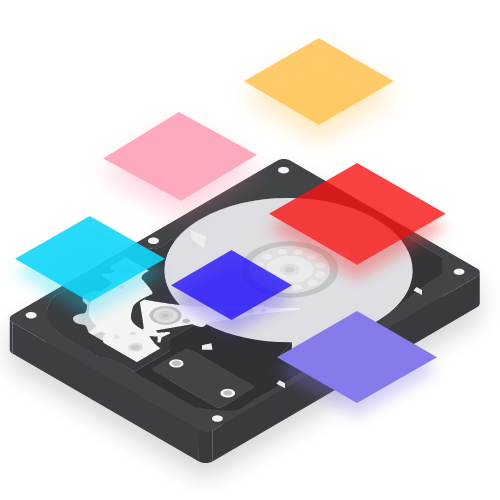
Per ognuno di questi motivi, ci sono cose che puoi fare per evitarli. Puoi evitare errori dell'utente ricontrollando i tuoi input. Le interruzioni di corrente possono essere prevenute vedendo i segni di un'interruzione di corrente.
I settori danneggiati vengono visualizzati solo se gestisci il tuo computer in modo avventato. Il ripartizionamento viene eseguito solo se lo si desidera. Lo stesso vale per gli aggiornamenti.
Il punto è che puoi evitare di eliminare una partizione se lo desideri seguendo determinate regole. Tuttavia, non è sempre possibile farlo. Questo ci porta alla domanda più grande che le persone si pongono come recuperare partizioni cancellate usando CMD.
Le partizioni di eliminazione non sono esattamente ciò che chiami fuori dall'esistenza. Esistono ancora da qualche parte nel sistema. Il più delle volte, sono nascosti solo agli utenti. E con ciò, possiamo sicuramente dire che la risposta a questa domanda è un grande S.
Per uno, le informazioni sulla partizione sono memorizzate su tabelle delle partizioni in cui i dati non vengono completamente cancellati anche se si elimina la partizione. È ancora memorizzato dalla tabella e, quando si ripristina correttamente la partizione, il sistema tenterà di riconoscere i dati associati e di fornirteli.
La maggior parte delle volte, le persone usano File Explorer per questo, ma ci sono esperti che preferiscono utilizzare Gestione disco. Indipendentemente dal metodo utilizzato, le possibilità di successo dipendono comunque dal rispetto delle regole per aumentare le possibilità di ripristino della partizione.
Mentre il nostro obiettivo principale è fornire soluzioni su solutions come recuperare partizioni cancellate usando CMD, discuteremo prima di come puoi ottenere le maggiori possibilità di successo per il recupero.
Come abbiamo detto, ci sono cose che devi sapere prima di imparare come recuperare partizioni cancellate usando CMD allo stesso modo ci sono modi per impedire l'eliminazione di una partizione. Per darti un'idea migliore, ecco alcuni esempi di questi modi:
Seguendo tali regole, aumenti le possibilità di successo del recupero. Tuttavia, ricorda che è impossibile raggiungere una possibilità garantita al 100% di recuperare la partizione eliminata, anche se ciò comporta l'utilizzo del prompt dei comandi. Tuttavia, iniziamo con il metodo effettivo per come recuperare partizioni cancellate usando CMD.
Ci sono molte ragioni per cui potresti perdere la partizione. Tuttavia, lo stesso vale con come recuperare partizioni cancellate usando CMD. Hai molte opzioni e l'uso del CMD, o Prompt dei comandi, è forse uno dei migliori metodi che ci siano.
Questo metodo prevede l'utilizzo della funzione Diskpart, che è anche il metodo principale per eliminare le partizioni. Senza ulteriori indugi, ecco i passaggi che devi seguire:
La prima cosa che devi sapere è quale partizione è stata coinvolta nel problema dell'eliminazione. Per capirlo, devi prima accedere Gestione disco. Puoi farlo premendo Tasto Win + R sulla tastiera per aprire il Correre comando. Qui, digita "diskmgmt.msc” quindi premere Entra.
Nella parte inferiore della finestra Gestione disco, dovrebbe essercene uno contrassegnato Non allocata. Questa è la partizione eliminata che stiamo cercando. Ricorda la lettera assegnata a questa partizione e altre informazioni come la lettera del disco.
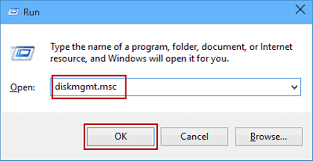
Una volta determinata la partizione da ripristinare, ora dovresti accedere allo strumento su cui utilizzerai come recuperare partizioni cancellate usando CMD. Ovviamente sarebbe il Prompt dei comandi.
Per accedere a tale funzione, premere Tasto Win + R sulla tastiera di nuovo per aprire il Correre comando. Quindi, digita "cmd” quindi premere Entra. Questo dovrebbe aprire il prompt dei comandi. Puoi anche andare al Inizia menu quindi digitare "cmd" come prima. Ora fai clic con il pulsante destro del mouse sulla prima opzione, quindi seleziona Esegui come amministratore. Questo dovrebbe aprire il prompt dei comandi.
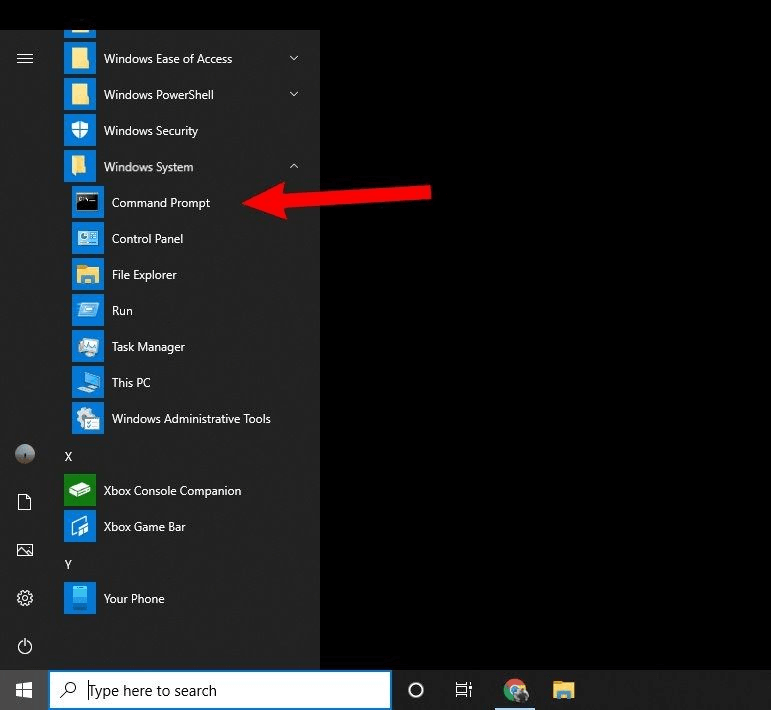
Sul prompt dei comandi, sarai in grado di condurre varie attività specializzate digitando i comandi appropriati. Per prima cosa, devi digitare "diskpart” quindi premere Entra. Una volta fatto, entrerai nella modalità Diskpart. Successivamente, digita questi comandi mentre premi Invio dopo ogni comando che inserisci:
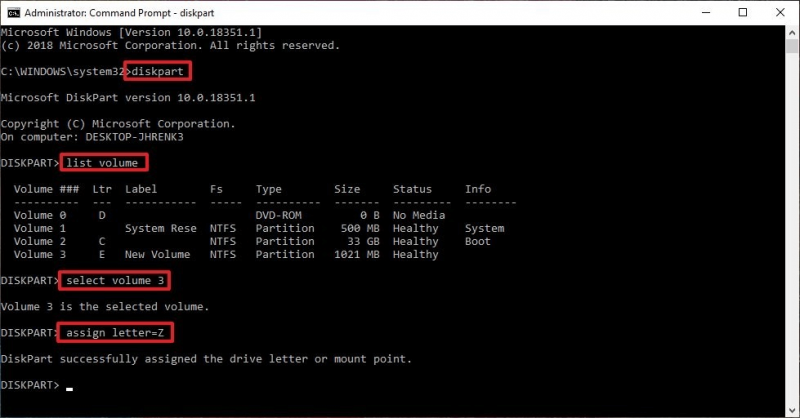
Ricordati di rimuovere i simboli "<>". La lettera del disco dovrebbe fare riferimento al disco in cui si trova la partizione eliminata. La lettera di unità dovrebbe fare riferimento alla lettera della partizione eliminata e la lettera di unità preferita è quella che si desidera assegnarle dopo il processo di ripristino. Il processo di ripristino dovrebbe iniziare una volta fatto questo. Ora esci dalla finestra del prompt dei comandi per finalizzare il processo.
Ricorda che Diskpart non è molto facile da gestire. La cosa brutta di questo metodo è che potresti fallire anche dopo aver imparato come recuperare partizioni cancellate usando CMD. Per questo motivo, ti consigliamo di seguire i passaggi con molta attenzione.
Come detto in precedenza, imparare come recuperare partizioni cancellate usando CMD è un processo delicato. Ciò è dovuto principalmente al fatto che stai utilizzando Diskpart. Quindi, per evitare tali situazioni che porteranno a ulteriori problemi, potrebbe essere meglio saperne di più su CMD e Diskpart.
CMD sta per Prompt dei comandi. È ciò che interpreta i codici per un sistema operativo Windows. Detto questo, è esclusivo per i computer Windows. Può anche essere considerato come la controparte di Terminal per macOS.
Sebbene il prompt dei comandi possa essere in grado di eseguire attività con codici semplici, è troppo avanzato per gli altri. Alcuni possono persino svolgere compiti che non sapevano essere dannosi. Ciò potrebbe includere comandi per modificare il registro, disabilitare funzioni essenziali e altro. Uno dei modi più dannosi per utilizzare CMD è accedere a Diskpart
Mentre il prompt dei comandi è uno strumento di utilità per eseguire i comandi, Diskpart è una parte del prompt dei comandi che riguarda principalmente i dischi. Ciò include partizioni e unità.
Con Diskpart, sarai in grado di gestire i tuoi dischi in modo più efficiente. Puoi creare dischi, modificare dischi, ridimensionare dischi e persino eliminare dischi, che è forse il motivo principale per cui stai imparando come recuperare partizioni cancellate usando CMD.
I comandi per Diskpart sono sensibili e digitare il comando sbagliato può portare a effetti disastrosi. Detto questo, ti consigliamo di fare attenzione ogni volta che usi Diskpart. Inoltre, se non sei a conoscenza di Diskpart, potresti voler fare affidamento su qualcun altro che lo conosce in una certa misura.
Se non conosci qualcuno che sappia come aggirare il prompt dei comandi e Diskpart, allora forse la soluzione migliore è fare affidamento su un metodo di apprendimento privo di rischi come recuperare partizioni cancellate usando CMD.
Ci sono molti software là fuori specializzati nel recupero dei tuoi file. Questo può provenire da diverse unità di archiviazione, che si tratti di dischi rigidi esterni, unità flash e persino partizioni. Ecco perché consigliamo di utilizzare FoneDog Data Recovery.
FoneDog Data Recovery è il tipico recupero dati, tranne per il fatto che non lo è. È in grado di recuperare file, Mi piace recupero dei file di cancellazione del turno. Ha funzioni che ti consentono di recuperare un'intera partizione se ne hai voglia.
Tuttavia, sebbene sia potente e facile da usare, devi comunque sapere come utilizzare il software, soprattutto perché è uno strumento specializzato. Ad ogni modo, FoneDog Data Recovery dovrebbe essere più che sufficiente per aiutarti con i tuoi compiti di apprendimento come recuperare partizioni cancellate usando CMD.
Persone anche leggereRemo Recover Review e la sua alternativa idealeDiversi modi efficienti su come partizionare un'unità USB
Ci sono molte cose che devi sapere sulla tua partizione. Potresti esserti ritrovato con una partizione cancellata ora, ma potresti dover affrontare problemi più seri in futuro. Detto questo, è molto importante imparare come recuperare partizioni cancellate usando CMD.
Tuttavia, anche se puoi sempre usare CMD per problemi come questo, devi prima capire le origini del problema. Inoltre, è fondamentale capire come funziona il CMD. Ad ogni modo, questo ti aiuterà sicuramente a trovare la tua strada nell'uso del prompt dei comandi molto bene.
Scrivi un Commento
Commento
Recuperación de datos FoneDog
Recupera in modo rapido e sicuro immagini, video, audio, e-mail, documenti e altro ancora cancellati da hard disk, memory card, unità flash, Windows 10 \/ 8 \/ 7 \/ XP e Mac (incluso Cestino).
Scarica Gratis Scarica GratisArticoli Popolari
/
INTERESSANTENOIOSO
/
SEMPLICEDIFFICILE
Grazie! Ecco le tue scelte:
Excellent
Rating: 4.7 / 5 (Basato su 66 rating)